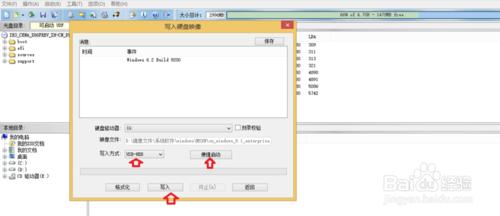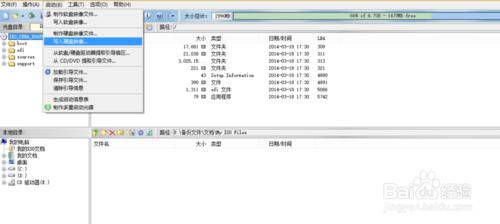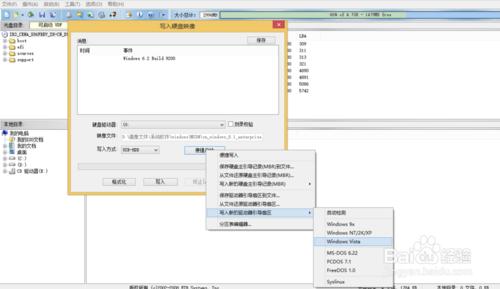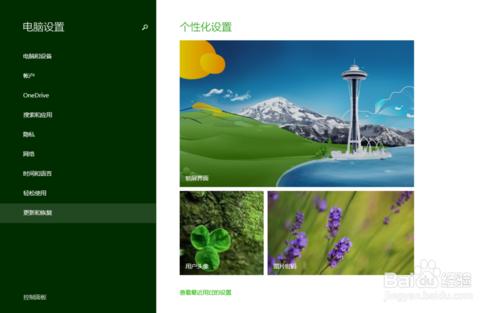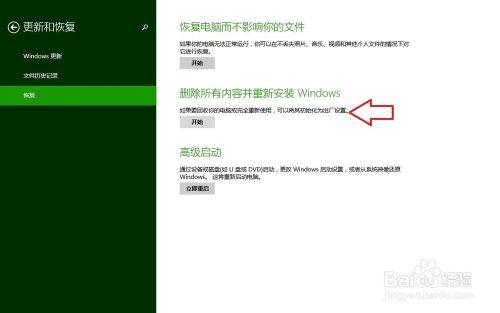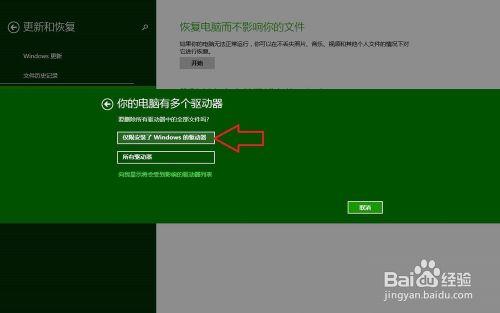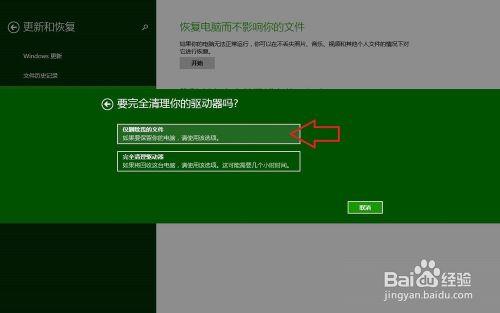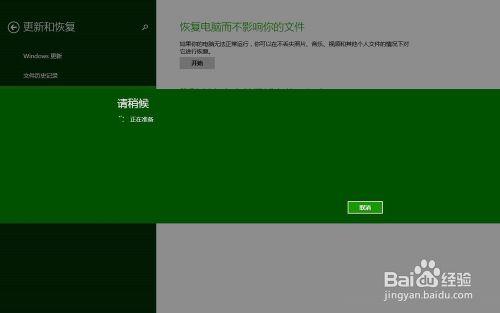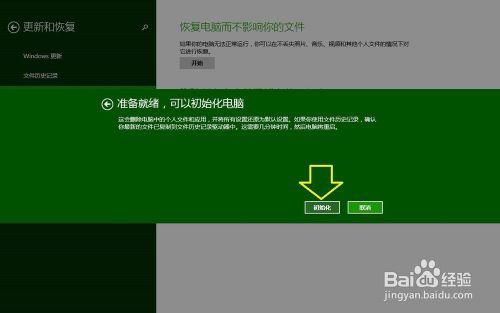我們知道智慧手機都可以初始化為出廠設定,當手機初始化為出廠設定後,後來安裝的應用及其它資料將被全部刪除掉。其實win8也可以如此,使用過surface rt的朋友可能有這個經驗,不過surface的初始化並不需要外在的裝置,但一般X86系統的win8電腦則需要一個usb的win8系統盤。下面為大傢俱體講解一下win8如何恢復出廠設定。
工具/原料
1.一臺安裝了win8系統的電腦。
2.軟體:UltraISO或usbwrite 啟動盤寫入軟體,個人推薦使用UltraISO。
3.4G或以上容量的空U盤
4.對應現在win8系統的版本的iso映象檔案。
方法/步驟
1.將U盤插上電腦,如果U盤中有資料,請將檔案複製儲存到合適地方。快速格式化U盤,選擇FAT32格式。
2.在win7或以上系統版本時,選擇“以管理員身份執行UltraISO
”,開啟程式後點“開啟”,瀏覽找到你電腦對應的win8版本(如果沒有,須到微軟網站下載)iso格式檔案。
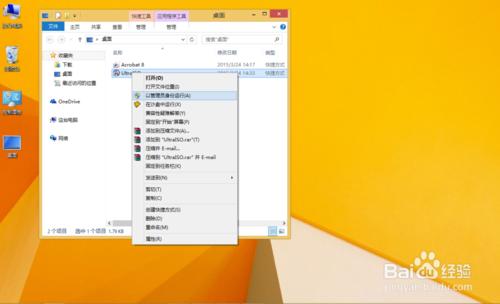
3.點選UltraISO選單“啟動”後,再點選“寫入硬碟映像...”,在彈出的選單中選擇:寫入方式:hdd 便捷寫入可選擇vista,也可不選擇;
4.選擇結束後,點選“寫入”。因為映象檔案比較大,可能需要一定的時間。
寫入完成後,推出UltraISO程式,U盤不需要拔出。至此U盤製作過程完成。
5.滑鼠移至螢幕右上角,進入“設定”,點選後進入“電腦設定”,選擇“更新與恢復”。
6.點選“恢復”--“刪除所有檔案並重新安裝windows”
7.選擇“僅安裝windows的驅動器”(不要選擇下面的項,不然所有的資料都沒了);
8.選擇“進刪除我的檔案”(不要選下面的選項);
9.電腦開始進入準備,準備結束後點擊“初始化”,電腦將自動初始化為出廠設定。注意:初始化需要一定的時間。
10.初始化恢復到出廠設定後,電腦重新進入系統,所有的後來安裝的程式或應用將被刪除,也包括升級補丁等。
注意事項
1.初始化時須對應現在win8系統的版本製作啟動U盤。
2.win10的過程類似於win8.
3.部分電腦可能不支援啟動U盤。
4.初始化會導致很多資料損失,請注意儲存資料。
5.部分安裝win8電腦可以不需要啟動U盤直接恢復出廠設定。